Poista kaikki iPhonen, iPadin tai iPodin sisältö ja asetukset helposti ja pysyvästi.
- Poista iPhonen roskapostitiedostot
- Tyhjennä iPadin välimuisti
- Poista iPhone Safari -evästeet
- Poista iPhone-välimuisti
- Tyhjennä iPad-muisti
- Tyhjennä iPhone Safari -historia
- Poista iPhonen yhteystiedot
- Poista iCloud-varmuuskopio
- Poista iPhone-sähköpostit
- Poista iPhone WeChat
- Poista iPhone WhatsApp
- Poista iPhone-viestit
- Poista iPhone Photos
- Poista iPhone-soittolista
- Poista iPhonen rajoitusten pääsykoodi
ITunesin salatun varmuuskopion suojauksen poistaminen
 Päivitetty Boey Wong / 23 helmikuu 2021 14:40
Päivitetty Boey Wong / 23 helmikuu 2021 14:40ITunesin salatun varmuuskopion suojauksen poistaminen
Monet iPhonen, iPadin tai iPod touchin käyttäjät haluavat tehdä salatun iTunes-varmuuskopion, koska iTunesin salausvarmuuskopiointitoiminto lukitsee ja koodaa tietosi, joita ei salaamattomissa iTunes-varmuuskopioissa ole. Esimerkiksi terveystiedot, verkkosivustohistoria, tallennetut salasanasi ja Wi-Fi-asetukset.
Jos kuitenkin aiot käyttää FoneEraseria iOS: lle poistamaan iOS-laitteen, jolla on salattu iTunes-varmuuskopiot tietokoneellasi, saatat saada ponnahdusikkunatiedot, joka muistuttaa sinua "Salatut varmuuskopiotiedostot". Ja sitten poistoprosessi pysähtyy myöhemmin.
Tämän äkillisen sulkemisen välttämiseksi sinun täytyy muuttaa joitakin iTunesin asetuksia tietokoneessa ja yrittää uudelleen. Noudata alla olevia ohjeita ongelman ratkaisemiseksi muutamassa sekunnissa.
Vaihe 1Suorita iTunes tietokoneellasi ja liitä iPhone, iPad tai iPod touch tietokoneeseen USB-kaapelilla.
Vaihe 2iTunes tunnistaa laitteen automaattisesti, napsauta laitteen kuvaketta iTunesin käyttöliittymässä seuraavasti:
Vaihe 3Siirry Yhteenveto-välilehdelle ja poista valintaruutu ennen kuin salaat iPhonen varmuuskopioinnin varmuuskopio-osiossa oikealla.
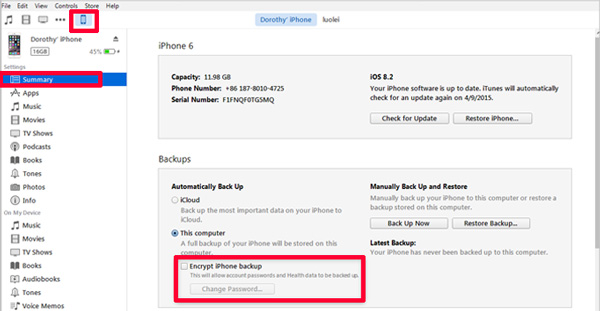
Vaihe 4Anna salasana avataksesi iPhonen varmuuskopioinnin ponnahdusikkunassa.
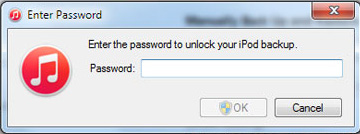
Vaihe 5Kun olet kirjoittanut oikean salasanan, salattujen iTunes-varmuuskopioiden suojaus poistetaan. Sitten voit yrittää poistaa iOS-laitteen uudelleen FoneEraserilla iOS: lle.
Jos tämä ei auta, ota yhteyttä tukitiimiimme saadaksesi lisäapua: support@fonelab.com.
